Linux学习笔记(一)
Linux命令:
格式:[...~] $ command [-options] parameter1 parameter2...
command 命令
-options 选项
parameter1 参数(1)....
ls命令:
选项:-a -h -l....等
输入ls -al

得到的该文件目录下所有的文件,并且以超长表的形式显示出来。
更多用法用man ls(或ls --help)
date命令:
选项:-d -f -R等....
参数:(格式化参数)%d %Y %m等....
输入 date +%Y/%m/%d

输出目前的年 月 日
更多用法用 man date(或date --help)
cal命令:
选项:-1 -3 -n等....
输入:cal 2015
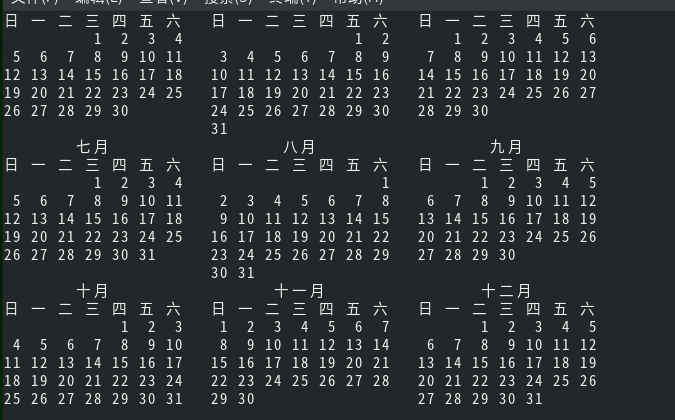
查询了整个2015年的月份
更多更多用法用 man cal(或cal --help)
命令bc
选项:-h -i等....
输入:bc -h
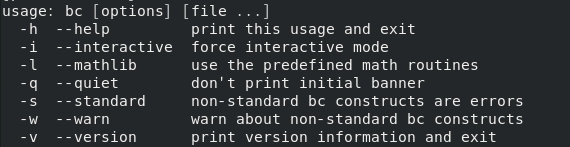
获得了更多bc的参数
更多用法 同上(实在懒得写)
重要的几个热键
Tab
用过cmd的人应该知道,当你在某个目录下想快速的匹配到自己的所选文件并且又不想输入这个文件名那么就可以输入tab 它会帮你自动匹配该目录下的文件名。当然Linux也是可以的,不过要点两下,它就会把所有的命令给打印出来
输入:ca
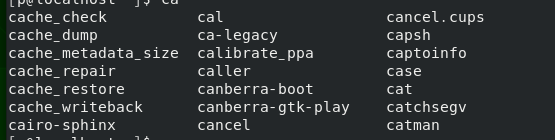
把所有以ca开头的命令全部打印出来了
除了对命令有用外,还可以对参数进行双tab,它也会把所有参数显示出来(这里不做截图了)\
最后,tab接在一串命令的第一个字段后面,则为命令补全。
tab接在一串命令的第二个字段后面,则为文件补齐。
若安装了Bash-completion软件,则在某些命令后面使用tab按键时,可以进行 选项/参数补齐全 功能
命令man
终于有man命令了,虽然说只是一个帮助命令 ,但真的弄了我好久。
与man命令类似的是--help,但是--help没有man那么详细的,你可以对bc man一下在--help一下,就可以发现,话不多说,先来记录下个个分区的意思
好吧,由于我太菜,只能手打了。。。
输入:man date
DATE(1) 一般用户可使用的命令
NAME 命令的全名
SYNOPSIS 命令的用法
DESCRIPTION 命令的选项和参数
ENVIRONMENT 与这个命令相关的环境参数有如下的说明
EXAMPLES 一堆可用的范本
DATE STRING 提到的--date格式说明
AUTHOR 命令的作者
COPYRIGHT 受到著作权法的保护,用的GPL
SEE ALSO这个重要,你还可以从哪里查到与date相关的说明文件
上面提到的DATE(1)在别的命令中
代号 代表内容
1 用户在shell环境中可以操作的命令或可执行文件
2 系统内核可调用的函数与工具等
3 一些常用函数与函数库,大部分为C的函数库
4 设备文件的说明,通常在/dev下的文件
5 配置文件或是某些文件的格式
6 游戏
7 惯例与协议等,例如Linux文件系统、网络协议、ASCII代码等的说明
8 系统管理员可用的管理命令
9 跟内核有关的文件
例如你执行man null的时候会显示null(4)说明它是一个设备文件的说明,在/dev文件下。注:把1、5、8背下来
查找跟某个命令有关的 whatis page(命令) 等同 man -f page
找到只要有这个关键字的就列出来 apropos 关键字 等同 man -k 关键字
命令info
info page则是将文件数据拆分成一个一个的段落,每个段落用自己的页面来编写,并且在各个页面还有类似网页的超链接来跳到各不同的页面中,每个独立的页面也被称为一个节点
输入 info info
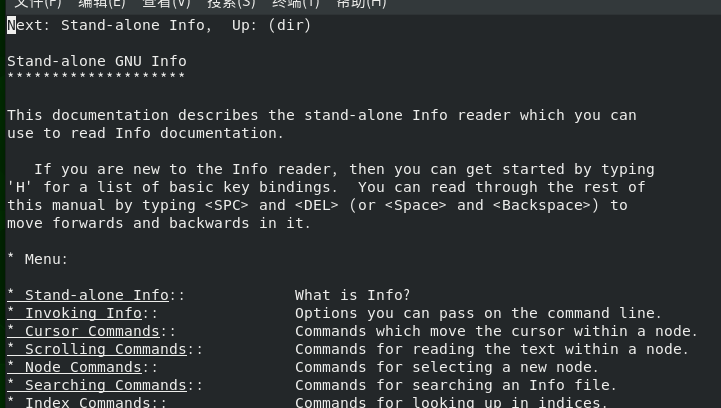
在该界面中执行案件命令
空格 向下翻一页
tab 在节点之间移动,有节点的地方,通常以*显示
Enter 当光标在节点上面时,按下Enter 可以进入该节点
b 移动光标到该info当中的第一处
e 最后一处
n 前往下一个节点处
p 前往上一个节点处
u 向上移动一层
s(/) 在info page中寻找
h,? 显示帮助选项
其他有用的文件documents
一些软件的说明文件会放在/usr/share/doc这个目录里
超简单的文本编辑器:nano
启动命令 : nano text.txt
关机方式:
shutdown -h now或poweroff
重启:
shutdown -r now
以上都是我看鸟哥私房菜的笔记。





